-
Storbritannien+44 (20) 4577-20-00
-
USA+1 (929) 431-18-18
-
Israel+972 (55) 507-70-81
-
Brasilien+55 (61) 3772-18-88
-
Kanada+1 (416) 850-13-33
-
Tjeckien+420 (736) 353-668
-
Estland+372 (53) 683-380
-
Grekland+30 (800) 000-02-04
-
Irland+353 (1) 699-43-88
-
Island+354 (53) 952-99
-
Litauen+370 (700) 660-08
-
Nederländerna+31 (970) 1027-77-87
-
Portugal+351 (800) 180-09-04
-
Rumänien+40 (376) 300-641
-
Sverige+46 (79) 008-11-99
-
Slovakien+421 (2) 333-004-23
-
Schweiz+41 (22) 508-77-76
-
Moldova+373 (699) 33-1-22
Installera PgAdmin4 i Ubuntu 20.04
- Hem
- Kunskapsbas
- Installera PgAdmin4 i Ubuntu 20.04
Alla vet att pgAdmin är en öppen källkodsapplikation som utvecklades för att underlätta administrationen av PostgreSQL-databashanteringssystemet. Detta program är baserat på Python- och Javascript-språken. Det implementeras som ett inbäddningsbart ramverk. Dess särdrag är att det är möjligt att utöka dess funktionalitet genom att ansluta ytterligare moduler. pgAdmin är ett grafiskt klient- och webbgränssnitt med vilket du kan skapa, modifiera och utföra andra åtgärder med databasen. Det är möjligt att använda applikationen för att utföra alla operationer som finns i PostgreSQL, till exempel för att utföra SQL-frågor, skapa och ta bort användare, lägga till behörigheter. i den här instruktionen kommer vi att överväga hur man installerar pgAdmin4 i Ubuntu 20.04.
Installera pgAdmin4
Innan du installerar gAdmin4 på Ubuntu 20.04 bör du se till att PostgreSQL-servern körs. PostgreSQL-versionen bör vara högre än 9.6. För att kontrollera statusen för Postgresql-tjänsten måste du utföra kommandot:
$ systemctl status postgresqlOm statusfältet inte har ordet aktivt markerat i grönt bör det läggas till. Vi måste ta reda på varför tjänsten inte körs och åtgärda problemen. Om alla villkor är uppfyllda kan du fortsätta med installationen.
Lägga till ett repository
Det första steget i installationen av pgAdmin4 är att lägga till programutvecklarnas repository i systemet. För att göra detta måste du först ange den offentliga nyckeln med kommandot:
$ sudo wget https://www.pgadmin.org/static/packages_pgadmin_org.pub | sudo apt-key add packages_pgadmin_org.pub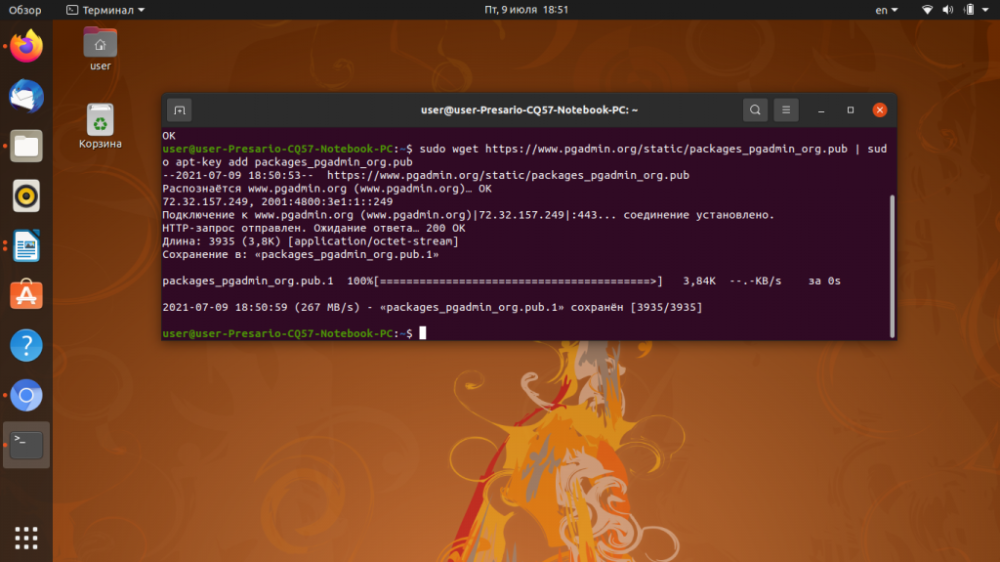
Därefter måste du lägga till posten pgAdmin repository i filen /etc/apt/sources.list.d/pgadmin4. list:
$ echo "deb https://ftp.postgresql.org/pub/pgadmin/pgadmin4/apt/$(lsb_release -cs) pgadmin4 main" > sudo tee /etc/apt/sources.list.d/pgadmin4.list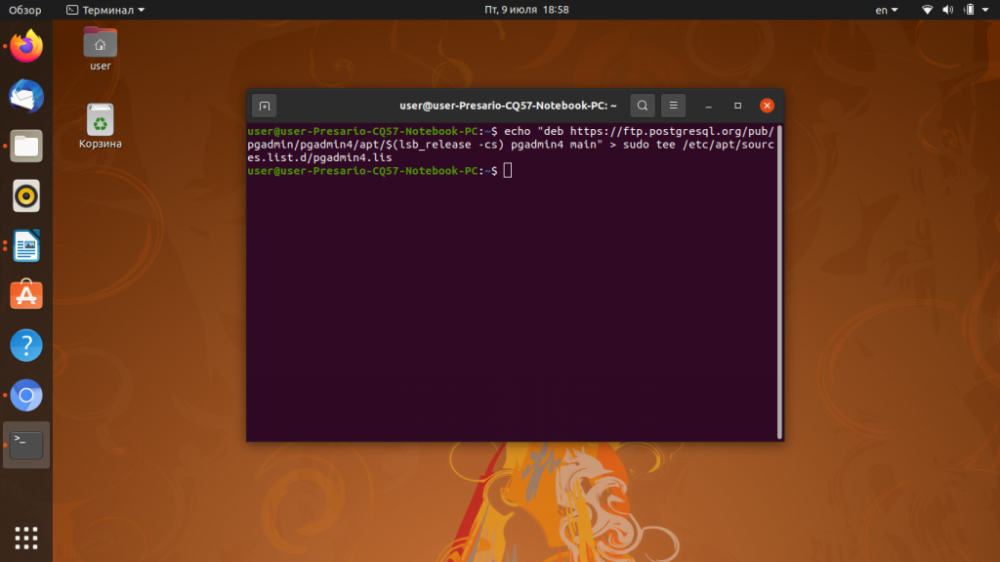
Paketlistan behöver uppdateras:
$ sudo apt updateInstallera PgAdmin4
För att starta installationen av pgAdmin4, ange kommandot:
$ sudo apt install pgadmin4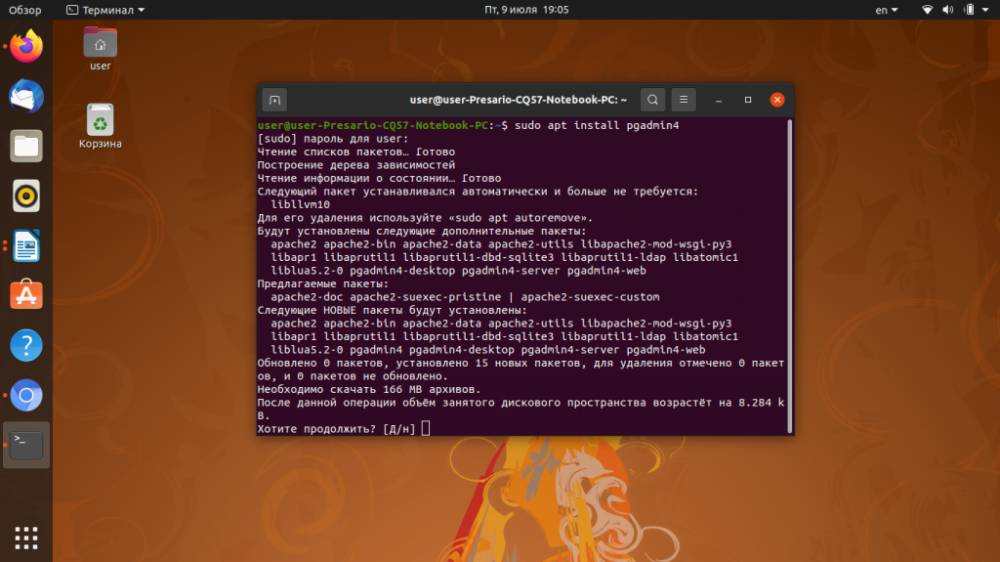
Detta kommer att installera både skrivbordsversionen och web-mode-versionen. Om du bara behöver skrivbordsversionen kör du kommandot:
$ sudo apt install pgadmin4-desktopFör att installera web-mode-versionen skriver du följande kommando i terminalen:
$ sudo apt install pgadmin4-webOm frågan "Do you want to continue?" visas under installationen skriver du bokstaven D och trycker på Enter.
Konfigurera PgAdmin4
Efter installationen visas programmet pgAdmin4 i huvudmenyn i operativsystemet Ubuntu. För att köra programmet öppnar du huvudmenyn och skriver pgAdmin i sökfältet och klickar sedan på programikonen.
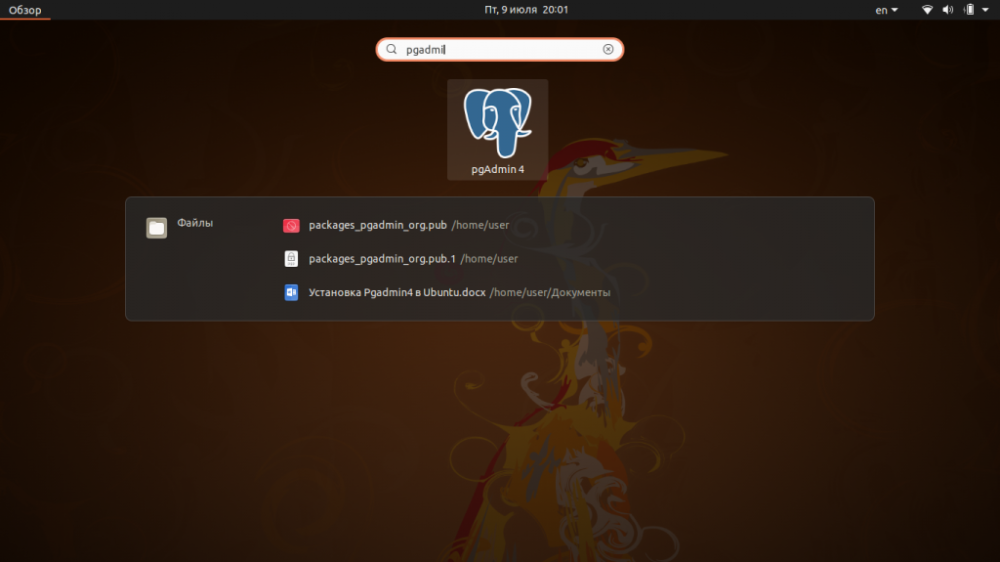
När du kör programmet för första gången kommer det att be dig att ange ett huvudlösenord för pgAdmin. Du måste tänka ut och ange ett hemligt ord och klicka på OK.
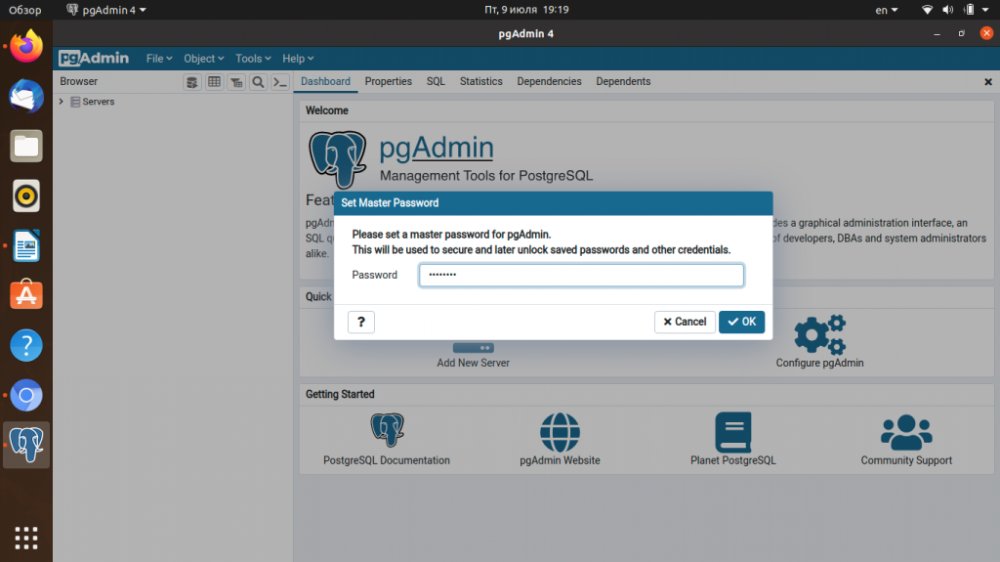
Därefter kommer ett nytt fönster att visas.
Utföra russifiering
För att ändra språk måste du välja Arkiv i huvudmenyn och sedan välja Inställningar.
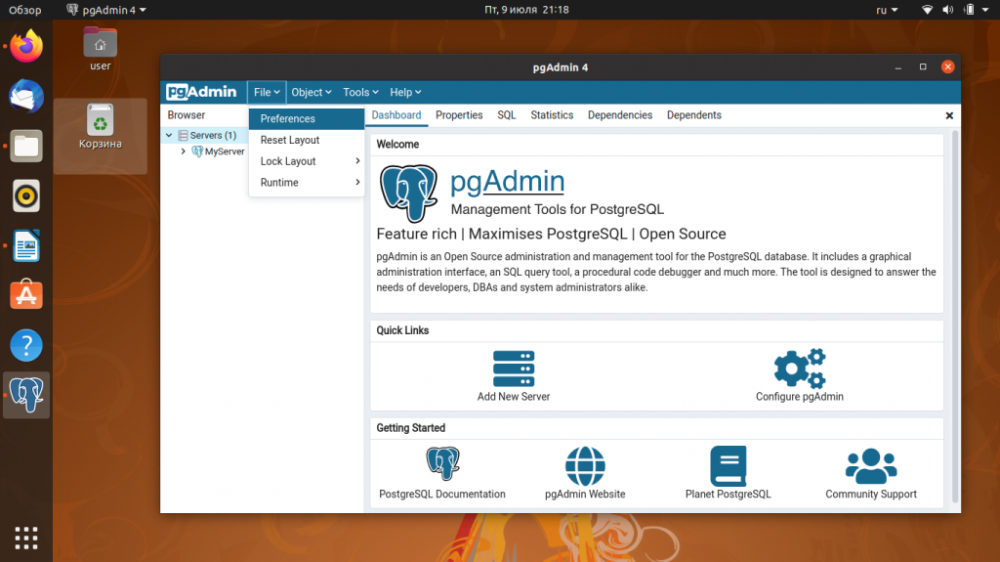
I avsnittet Miscellaneous måste du välja User Language och välja Russian i rullgardinsmenyn som visas i den högra delen av fönstret.
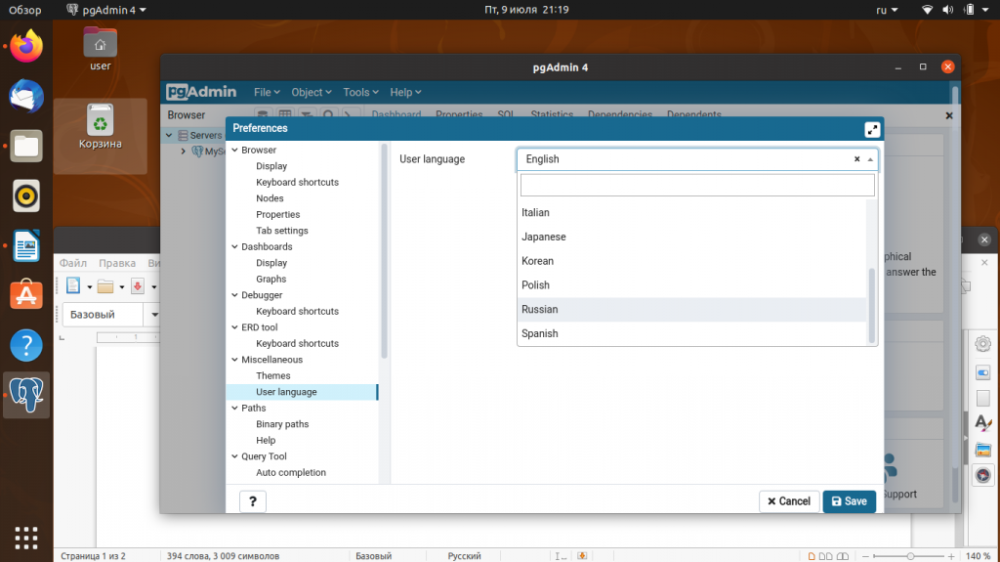
Få tillgång till webbtjänsten
För att konfigurera webbgränssnittet anger du följande rad i terminalen:
$ sudo /usr/pgadmin4/bin/setup-web.sh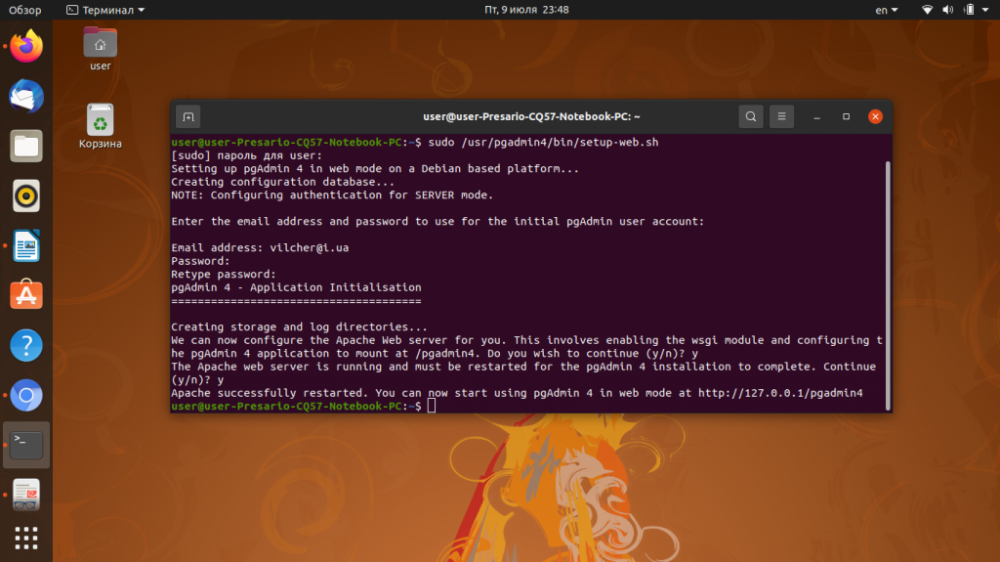
När kommandot körs ska användaren ange en giltig e-postadress som kommer att användas som inloggning och lösenord för att få åtkomst till webbgränssnittet. När kommandot är klart skriver du i webbläsarens adressfält:
http://127.0.0.1/pgadmin4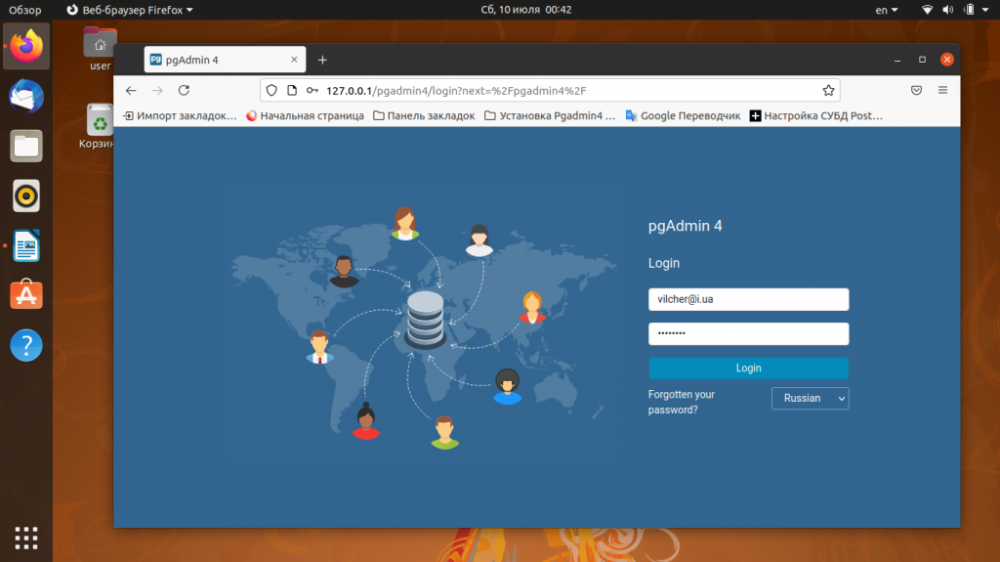
Detta slutför installationen av PgAdmin4 Ubuntu 20.04. Nu kan du gå vidare till att ansluta till databasservern.
Skapa en anslutning till POSTGRESQL
För att ansluta till PostgreSQL måste du lägga till servern i programmet. För att göra detta i huvudfönstret i pgAdmin4 finns det en genväg Lägg till ny server. Klicka på den. I det öppnade fönstret, på den första fliken Allmänt, i fältet Namn, ange namnet på databasservern.
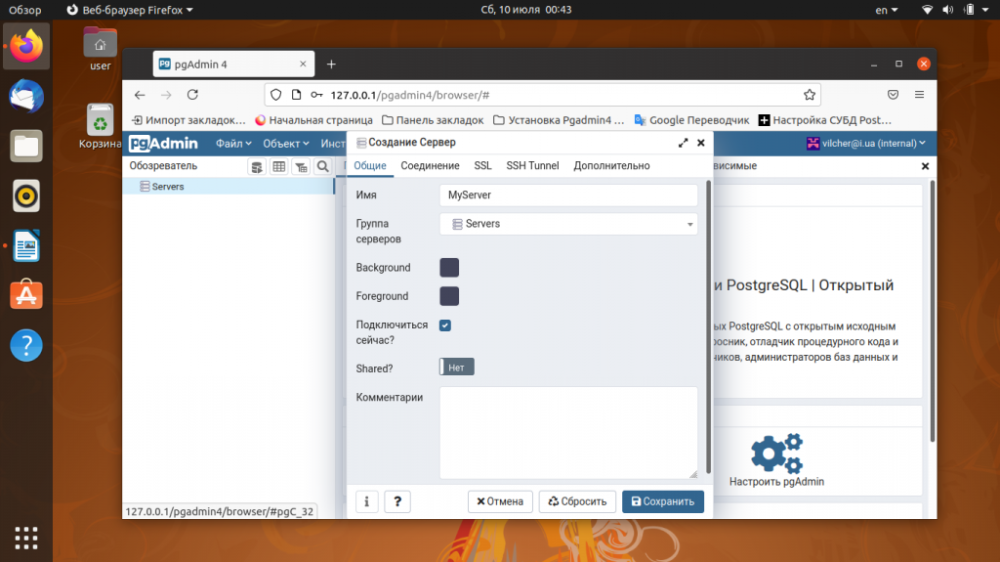
På fliken Connection fyller du i fälten:
- Servernamn/adress - om servern är installerad på en lokal dator skriv localhost.
- Servicedatabas - standarddatabasen.
- Användarnamn - databasens användarnamn, du kan använda postgres.
- Lösenord - lösenordet för databasanvändaren.
För att slippa ange lösenordet hela tiden kan du kryssa i rutan bredvid raden Save password? Klicka sedan på knappen Spara för att slutföra skapandet av servern.
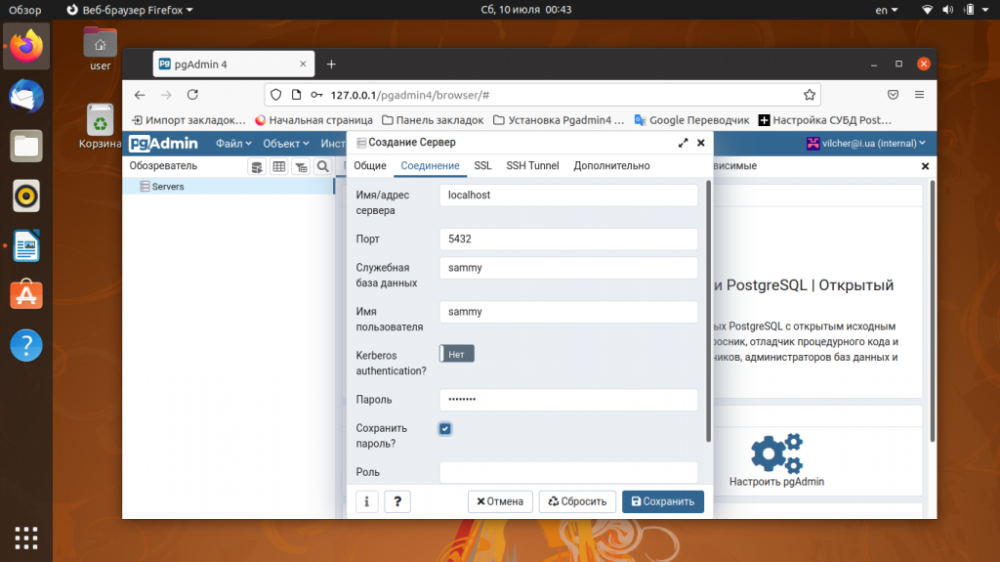
Nu visas de databaser som finns på den här servern i listan.
Efter att ha läst instruktionerna har du lärt dig hur du installerar Pgadmin Ubuntu 20.04, hur du konfigurerar den här plattformen, startar webbgränssnittet och ansluter till PostgreSQL.







































